Excel表格该怎么样才可以算平均分
本文章演示机型:华硕天选2,适用系统:Windows10 专业版,软件版本:Microsoft Excel 2021;
打开excel文件,选中保存结果的单元格,在上方工具栏点击【公式】,选择【插入函数】后会弹出对话框,在【选择类别】中选择【常用函数】,找到并选中【AVERAGE】函数,选择【确定】后弹出【函数参数】对话框,点击【Number】输入栏右边的箭头,在表格中选择要算平均分的区域,最后点击【确定】即可;
或者选中保存结果的单元格后,在上方输入栏中输入【=sum(计算区域)/总数】,按下【回车键】即可;
本期文章就到这里,感谢阅读 。
excel怎么算平均分在excel表格中求最低分,最高分,平均值,可分别使用对应的函数实现,最低分使用MIN函数,最高分使用MAX函数,平均分使用AVERAGE函数即可实现 。
下面以分数所在单元格为B2:B5作为实例说明各个函数的使用,可根据实际更改数据区域 。
步骤如下:
1、打开需要操作的EXCEL表格,在最低分对应单元格中输入函数=MIN(B2:B5),然后回车 。
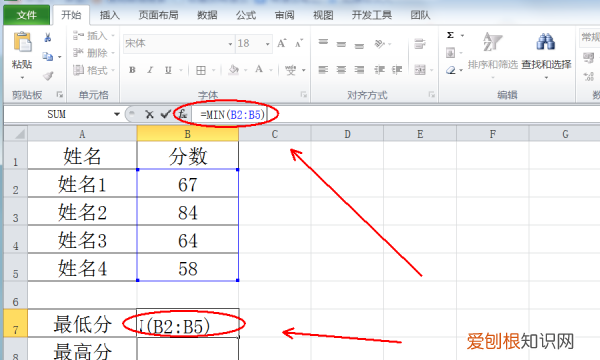
文章插图
2、在最高分对应单元格中输入最大值函数=MAX(B2:B5)并回车完成输入 。
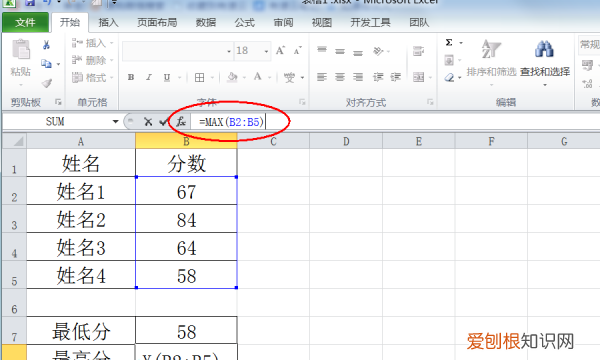
文章插图
3、同步骤1、2,在平均值对应的单元格输入函数=AVERAGE(B2:B5),并回车即可 。
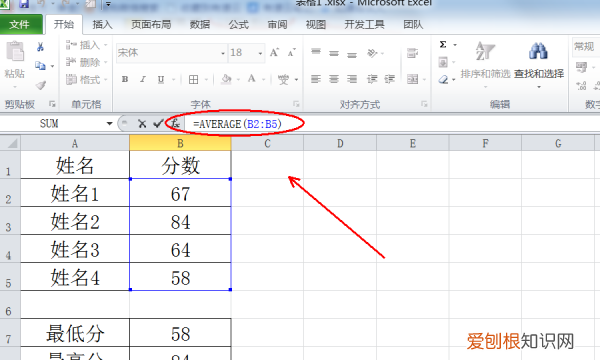
文章插图
4、返回EXCEL中,成功在EXCEL表格中求最低分,最高分和平均值 。
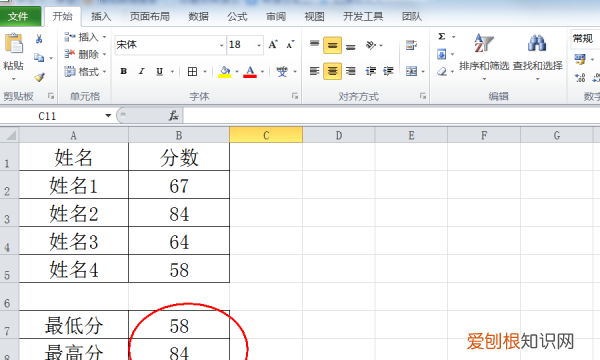
文章插图
如何在excel中计算平均分保留2位EXCEL中百分比的平均值用可使用AVERAGE函数计算 。
方法步骤如下:
1、打开需要操作的EXCEL表格,点击开始选项卡中“求和”后面的倒三角下拉按钮并选择“平均值” 。
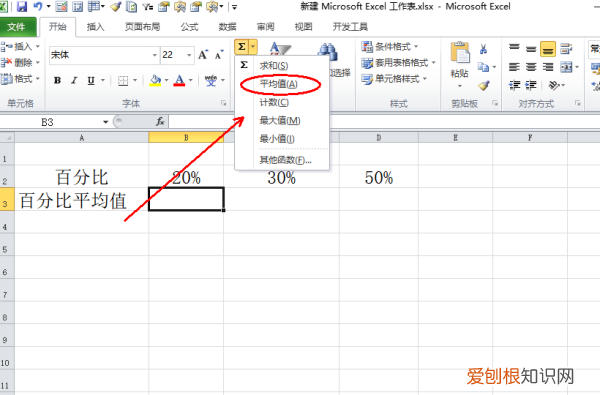
文章插图
2、选择百分比所在单元格区域如B2:D2,回车即可 。
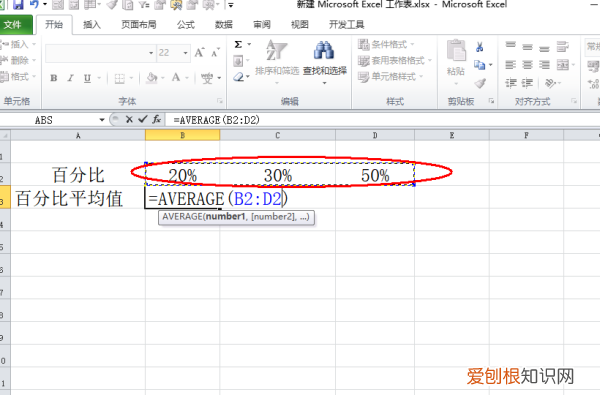
文章插图
3、返回EXCEL表格,发现求EXCEL中百分比的平均值操作完成 。
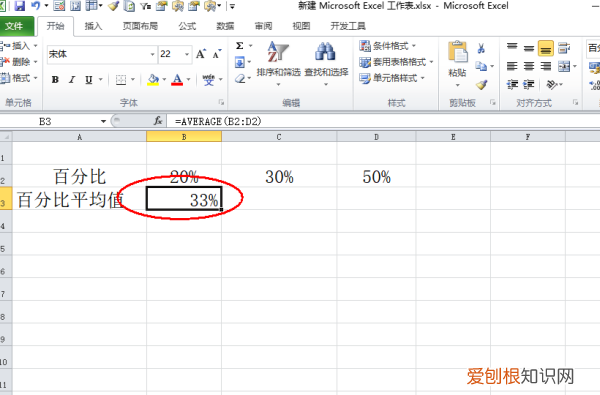
文章插图
怎样在excel图表中显示平均值使用EXCEL里面的公式计算方法如下:
1、首先,打开电脑上面的excel,然后在里面输入一些数据,一般常用公式为:求和、平均值、计数 。
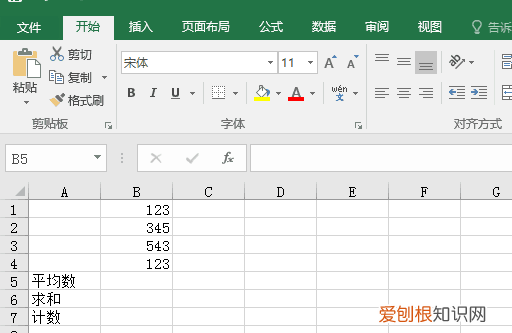
文章插图
2、选中图示中单元格,然后点击公式,之后点击自动求和 。
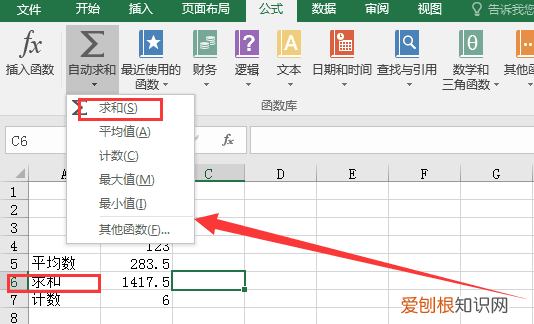
文章插图
3、弹出的界面后,按回车键 。
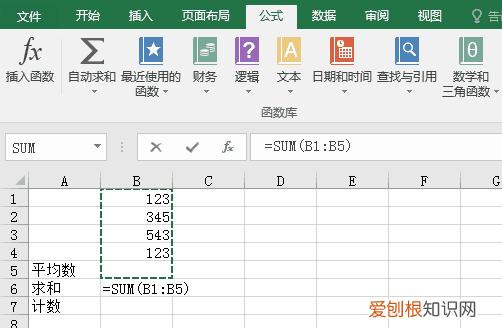
文章插图
4、结果如图所示,这样就算出求和值了 。
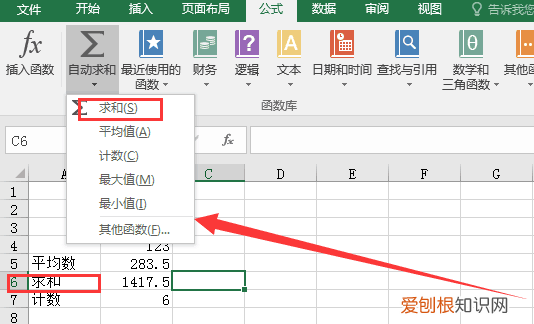
文章插图
5、选中图示中的单元格,之后点击公式,点击自动求和的下拉箭头,弹出的界面,点击平均值 。
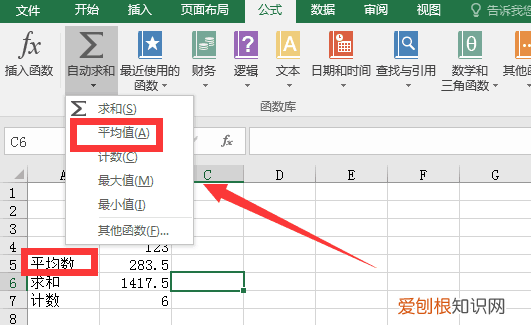
文章插图
6、之后选中图示中的区域,然后按回车键 。
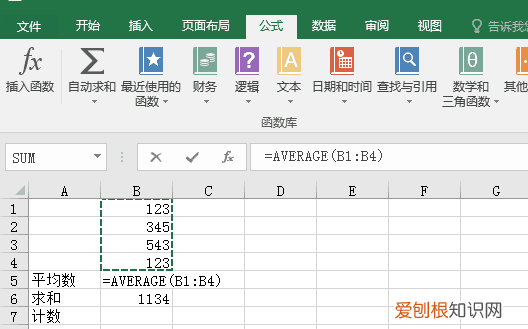
文章插图
7、结果如图所示,这样就算出计数值了 。
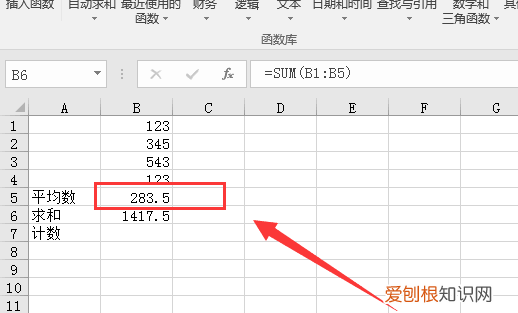
文章插图
8、结果如图所示 。
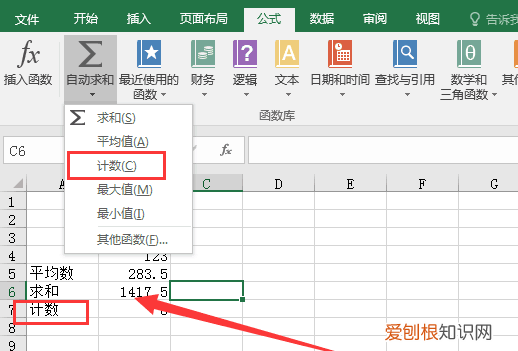
文章插图
9、选中图示中单元格,然后点击公式,之后点击自动求和的下拉箭头,然后的界面,点击计数 。
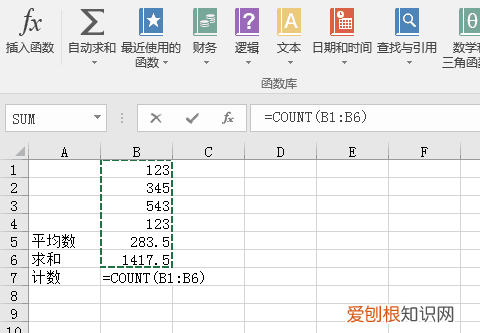
文章插图
10、之后选中图示中的区域,然后按回车键 。
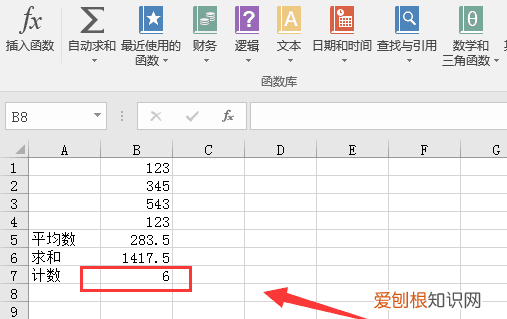
文章插图
扩展资料:
excel相关计算公式:
1、平均数: =AVERAGE(K2:K56) ——对K2 K56这一区域求平均数 。
2、排名: =RANK(K2,K$2:K$56) ——对55名学生的成绩进行排名 。
3、等级: =IF(K2>=85,"优",IF(K2>=74,"良",IF(K2>=60,"及格","不及格"))) 。
4、学期总评: =K2*0.3+M2*0.3+N2*0.4 ——假设K列、M列和N列分别存放着学生的“平时总评”、“期中”、“期末”三项成绩 。
5、最高分: =MAX(K2:K56) ——求K2到K56区域(55名学生)的最高分 。
6、最低分: =MIN(K2:K56) ——求K2到K56区域(55名学生)的最低分 。
7、优秀率: =SUM(K57:K60)/55*100 。
8、及格率: =SUM(K57:K62)/55*100
9、标准差: =STDEV(K2:K56) ——求K2到K56区域(55人)的成绩波动情况(数值越小,说明该班学生间的成绩差异较小,反之,说明该班存在两极分化) 。
12、条件求和: =SUMIF(B2:B56,"男",K2:K56) ——假设B列存放学生的性别,K列存放学生的分数,则此函数返回的结果表示求该班男生的成绩之和 。
【excel怎么算平均分,Excel表格该怎么样才可以算平均分】以上就是关于excel怎么算平均分,Excel表格该怎么样才可以算平均分的全部内容,以及Excel表格该怎么样才可以算平均分的相关内容,希望能够帮到您 。
推荐阅读
- 拼手气红包和普通红包的区别
- 猎毒人梦瑶结局
- 南京的市树是梧桐吗
- 铁棍山药怎么保存时间长 铁棍山药咋保存时间长
- 鬼谷八荒丹炉哪里买
- 腊鸡被猫咪偷吃还可以食用吗
- 羊绒衫起静电是不是说明羊绒不好
- 初中生励志语录 初中生励志语录简洁
- 桂林山水甲天下是哪个景点 桂林山水甲天下好玩吗


